每次我尝试在iPhone上下载并安装免费应用程序时,我的应用商店都会说需要验证,并要求我放入卡以进行付款。为什么我的应用商店继续说需要验证?如何修复App Store需要的验证?”
因此,您的应用商店一直说需要验证,这可能是iPhone,iPad或其他Apple设备上的令人沮丧的问题。在iPhone上安装免费应用时,一些用户会遇到验证所需的应用商店循环问题。在这种情况下,完成应用程序的安装将有点困难。当您无法从App Store验证中下载应用程序时,您需要找到解决此问题的解决方案。本文揭示了如何摆脱应用商店所需的验证。让我们研究细节。
第1部分。为什么说在App Store上需要验证?
如果您的应用商店不断说出验证,您会想知道为什么App Store会说需要验证。您可能会看到Apple App Store验证所需循环的原因有几个。以下是导致问题的一些原因。
原因1。计费问题
计费问题,例如无薪余额或付款降低,可能会触发“所需的验证”消息。苹果希望确保用户具有有效的付款方式,并在允许进一步购买或下载之前解决任何未付的余额。
原因2。付款方式更新
另一个原因可能是您的付款方式需要根据Apple的要求进行更新。如果您的信用卡已过期,或者与您的帐户相关的帐单信息存在问题,则可能发生这种情况。
原因3。未验证的帐户
如果未验证Apple ID,则可能会遇到“验证”消息。验证您的帐户有助于苹果确认您的身份,并在使用Apple设备上使用服务时确保更安全的体验。
原因4。年龄限制
“所需验证”信息的一个常见原因是年龄限制。如果您试图下载或更新为特定年龄段评级的应用程序,则Apple可能需要在下载之前对年龄进行验证。
第2部分。如何修复App Store所需的验证
如果出现“所需验证”消息,您可能无法进行购买,下载免费应用或使用订阅。当App Store继续说需要验证时该怎么办?有几种方法可以帮助您绕过iPhone,iPad或iPod Touch上的此错误消息。您可以按照以下步骤修复App Store表示所需的验证。
方法1。更改或更新Apple ID付款
如果您更改地址,则可能会自动更新与Apple ID一起使用的信用卡或借记卡信息。为了避免在App Store上进行验证,您可以先添加新卡,然后删除旧卡。了解如何在Apple设备上手动编辑付款方式。
在iPhone或iPad上
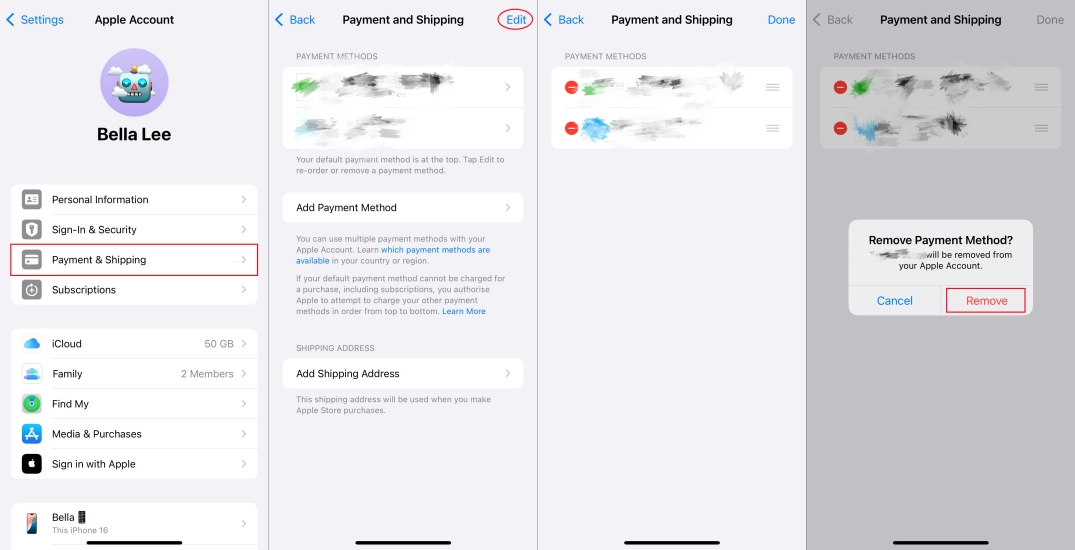
步骤1。在设置在iPhone上,点击您的Apple ID名称。
步骤2。轻敲付款和运输。然后,您将被要求使用Apple ID登录。
步骤3。选择添加付款方式,输入新的付款方式,然后点击完成。
步骤4。轻敲编辑然后按旧付款方式旁边的红色删除按钮。
步骤5。轻敲完毕确认更改您的付款方式。
在Mac上
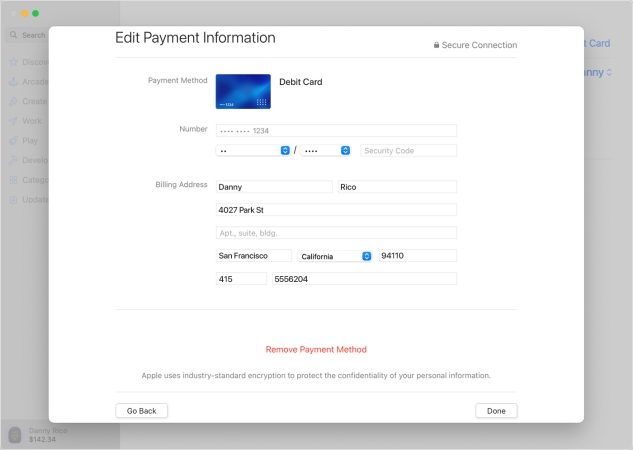
步骤1。在Mac上打开App Store应用程序,然后单击您的Apple ID名称。
步骤2。点击帐户设置并使用您的帐户信息登录Apple ID。
步骤3。在付款信息旁边,点击管理付款。
步骤4。点击添加付款,输入新的付款方式,然后单击完毕。
步骤5。点击编辑在旧付款方式旁边,然后单击删除付款方式。
在Windows PC上
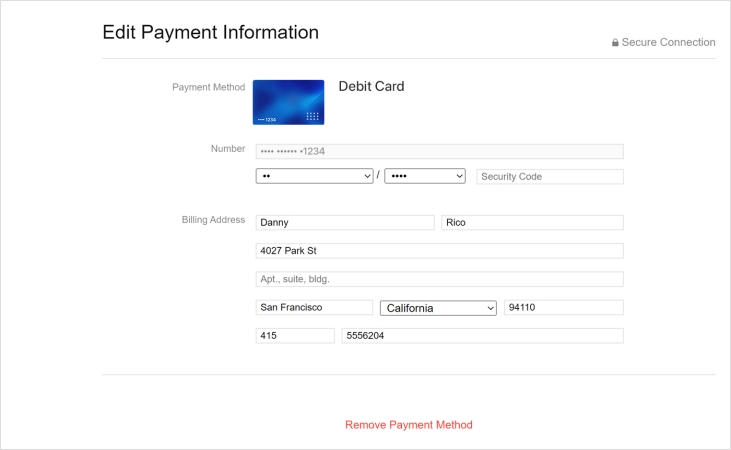
步骤1。在您的Windows PC上,打开iTunes,然后单击帐户>查看我的帐户在菜单栏中。
步骤2。在帐户设置窗口中,单击管理付款在付款信息旁边。
步骤3。点击添加付款,输入新的付款方式,然后单击完毕。
步骤4。在旧付款方式旁边,单击编辑并选择删除付款方式。
方法2。检查并支付未付余额
当您的Apple ID帐户上有任何未付订阅或付款时,您将在iPhone或iPad上收到“验证必需的”消息。 App Store中绕过验证的唯一方法是检查和支付未付余额。请按照以下步骤完成无薪余额。
在iPhone的设置中
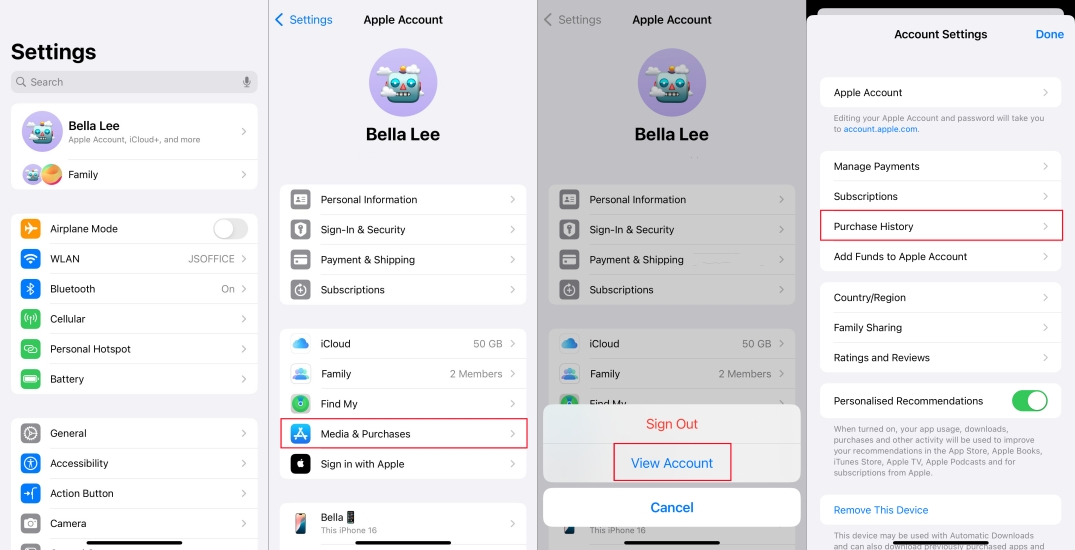
步骤1。打开设置在您的iPhone上,点击您的Apple ID名称。
步骤2。轻敲媒体和购买并选择查看帐户访问帐户设置页面。
步骤3。在帐户设置部分中,点击购买历史记录并找到任何具有未达到余额的物品。
步骤4。点击未付订阅并付款以完成该过程。
在iPhone的应用商店中
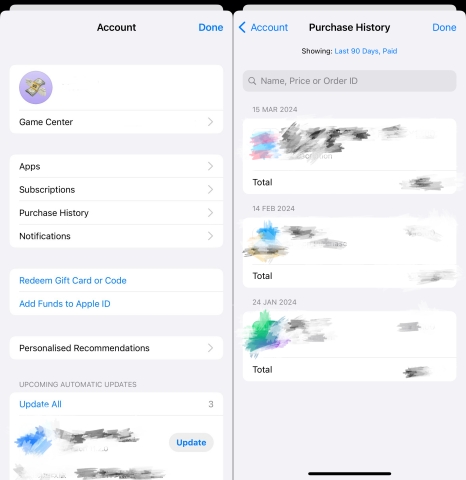
步骤1。在iPhone上启动App Store应用程序,然后点击您的个人资料映像。
步骤2。在帐户中,点击购买历史记录检查iPhone上的余额。
步骤3。查找并点击未付订阅并完成付款。
方法3。禁用在限制中需要密码
打开iPhone上的屏幕时间后,您可以在限制下更改iTunes&App Store购买的设置。您可以选择从App Store购买Apple ID后允许其他购买应用程序的购买。另外,您可以设置商店购买和订购载荷的限制。这是禁用限制中需要密码的方法。
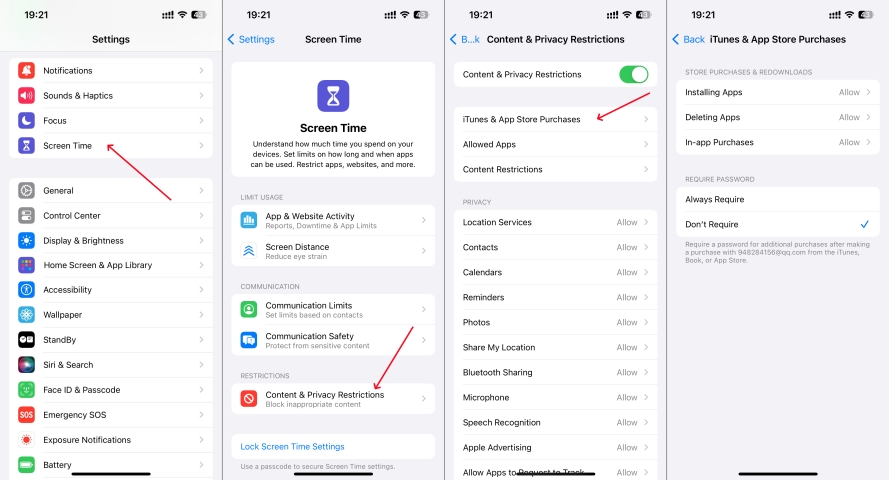
步骤1。去设置>屏幕时间>内容和隐私限制。
步骤2。在内容和隐私限制下,点击iTunes&App Store购买。
步骤3。选择不需要在需要密码的情况下。
步骤4。点击应用内购买,然后选择允许。
方法4。更新您的Apple ID国家或地区
有时,您的Apple ID国家或地区可能会导致验证所需的消息。当您搬到新的国家或地区时,您必须更新或更改位置。在这种情况下,去检查与Apple ID相关的付款信息是最新的。如果没有,您可以更改您的Apple ID国家或地区来解决此问题。
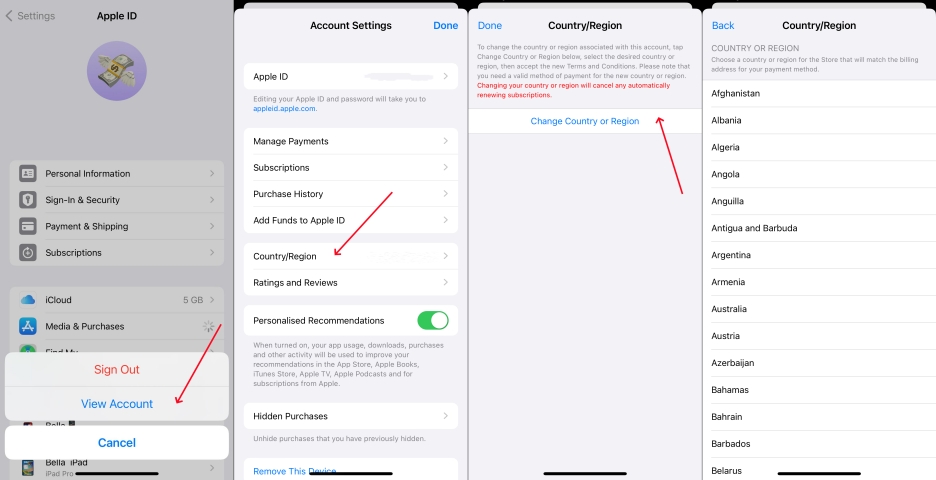
步骤1。在设置应用中,点击您的Apple ID名称并选择媒体和购买。
步骤2。轻敲查看帐户,然后您需要使用face ID或触摸ID登录。
步骤3。轻敲国家/地区并选择您的新国家或地区。
步骤4。轻敲改变国家或地区并输入您的新国家或地区。
步骤5。查看条款和条件并点击同意在右上角。
步骤6。轻敲同意再次确认。
方法5。在设置中登录并登录Apple ID
与Apple ID相关的大多数问题都可以通过签署并签名来解决。当您在iPhone上遇到“必需的验证”消息时,您可以先尝试在iPhone上注销Apple ID,然后您可以再次登录Apple ID。这可以解决iPhone上发生的最简单的Apple ID问题。
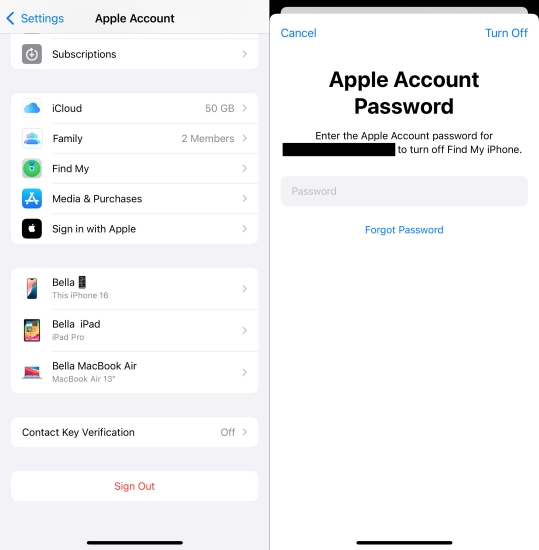
步骤1。前往iPhone上的设置,然后点击您的Apple ID名称。
步骤2。向下滚动以敲击登出并输入您的Apple ID密码以登录。
步骤3。轻敲关确认。然后,您可以再次使用Apple ID凭据登录。
方法6。使用Apple或App Store&Itunes礼品卡
要解决“必需的验证”问题,您可以更新或更改付款方式。但是有时候,您可能无法更改付款方式。在此,您可以兑换一张礼品卡,并使用余额来支付任何未付订单。开始之前,购买Apple礼品卡或App Store&Itunes礼品卡,然后兑换礼品卡使用。
步骤1。打开设置在iPhone或iPad上应用程序,然后点击您的名字。
步骤2。轻敲媒体和购买>查看帐户并选择购买历史记录。
步骤3。查找并用红色文字来点击订单,这些文字表示您欠的金额。
步骤4。选择通过敲击来支付未付订单用Apple ID信用付款。
方法7。更新应用商店和软件系统
过时的iOS版本有时会引起App Store应用程序的兼容性问题,从而导致验证错误。要解决此问题,请确保您的设备正在运行最新的iOS版本。此外,Apple始终释放应用程序商店等应用程序的更新以修复各种错误。在这里,您可以转到更新应用商店和软件系统以解决该问题。
更新App Store
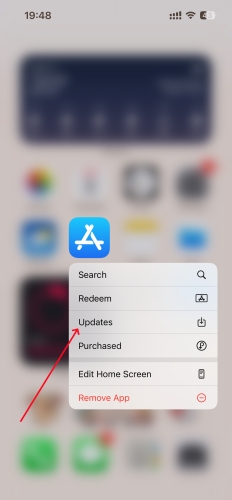
步骤1。在主屏幕上,查找App Store应用程序,然后按。
步骤2。轻敲更新,然后下载更新以安装最新版本。
更新软件系统
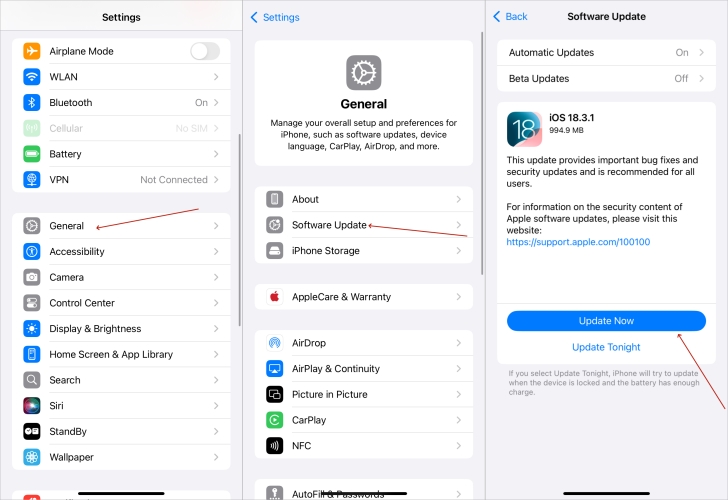
步骤1。前往设置>常规>软件更新。
步骤2。轻敲下载并安装下载iOS更新。
步骤3。轻敲立即安装并输入屏幕锁密码以更新设备。
方法8。查看和验证计费地址
在某些情况下,计费地址会导致App Store中所需的验证不断弹出。在使用App Store之前,有必要查看和验证您的计费地址。确保计费地址完全匹配iPhone上的当前付款方式。如果没有,请重置您的账单地址。
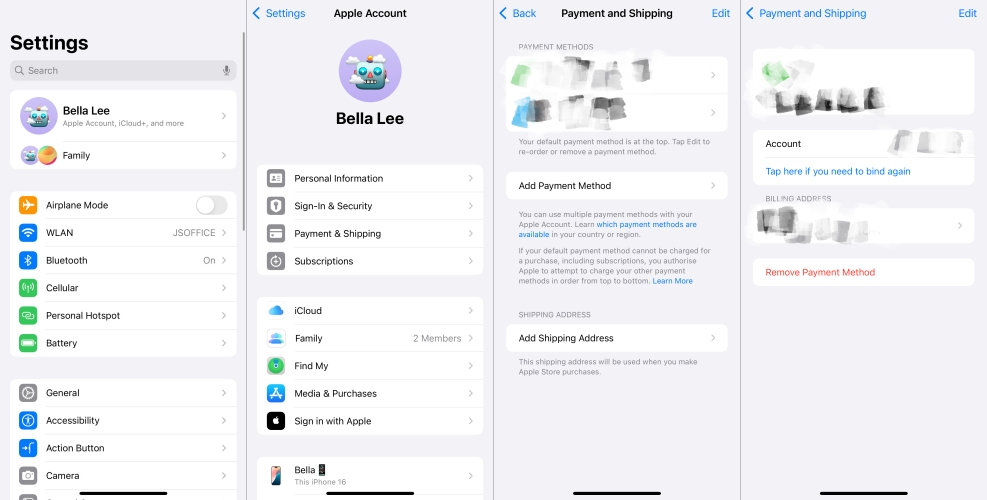
步骤1。去设置应用并点击您的Apple ID。
步骤2。轻敲付款和运输并检查您当前的付款方式。
步骤3。向下滚动以验证计费地址,然后进行更新。
方法9。切换为付款方式
对于不想链接付款方式的用户,选择无需解决App Store中所需的验证问题。此外,如果您仅从App Store下载免费的应用程序,则可以将付款方式设置为无。然后,在使用App Store时不会再询问付款信息。
步骤1。启动设置在iPhone上应用并点击Apple ID。
步骤2。轻敲付款和运输>查看帐户并用您的脸部ID进行身份验证。
步骤3。前往管理付款并将付款信息设置为无。
方法10。验证家庭共享设置
如果您是家庭共享计划的一部分,则家庭组织者设定的限制可能会在iPhone上使用App Store时触发提示。验证在iPhone上共享的家庭共享的设置很重要。确保您有权在App Store中进行购买,或者允许您从App Store安装付费应用程序。
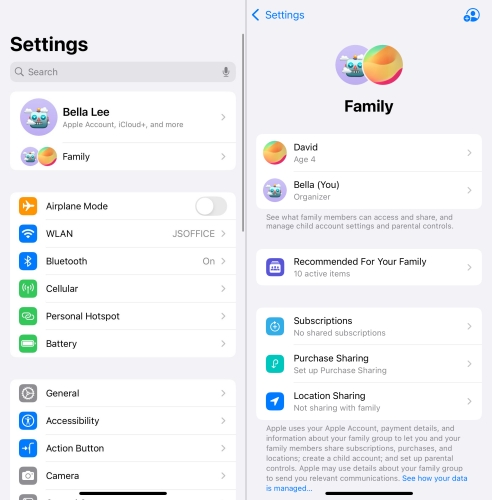
步骤1。访问设置应用程序和点击家庭分享在您的Apple ID下。
步骤2。检查付款或应用程序下载限制是否已启用。
步骤3。如有必要,请组织者修改设置。
方法11。重置iPhone上的所有设置
如果以上方法不起作用,请重置iPhone上的所有设置可能会有所帮助。这将重置所有设置,包括网络设置,位置设置,隐私设置,Apple Pay卡和键盘字典的默认值,但不会在iPhone上删除任何数据和媒体。要解决验证所需的App Store,您可以尝试一下。
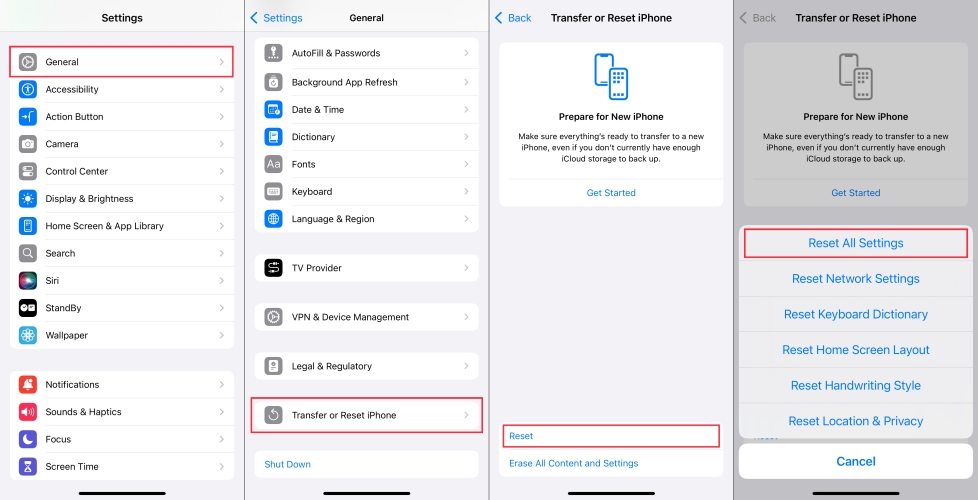
步骤1。去设置并点击一般>转移或重置iPhone。
步骤2。轻敲重置并选择重置所有设置。
步骤3。输入屏幕锁密码并点击重置确认。
第3部分。如何在没有密码的情况下在App Store上取消验证
通过使用上述方法,您可以摆脱所需的App Store验证,但是您需要Apple ID密码。因此,如果您忘记了Apple ID密码,则无法使用上述方法解决问题。但是,还有另一种方法可以帮助您在没有Apple ID密码的情况下删除App Store中所需的验证错误。
在这里,您可以考虑使用Apple ID删除,例如Magfone iPhone Unlocker。该工具专门旨在帮助用户解决与Apple ID相关的各种问题。当您需要删除App Store所需的验证时,可以使用Magfone iPhone Unlocker。另外,此工具可以删除屏幕时间密码,MDM锁以及屏幕密码。请执行以下操作以修复所需的验证上的应用程序存储。
步骤1将iPhone连接到计算机并打开Magfone
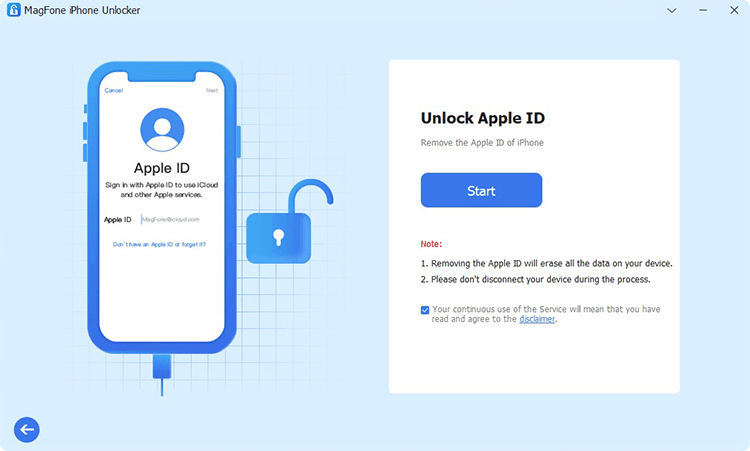
在计算机上打开Magfone iPhone Unlocker,然后通过USB电缆将iPhone连接到计算机。在Magfone软件的主要接口上,选择“删除Apple ID”选项,然后单击“开始”按钮。
步骤2下载并验证iPhone的固件软件包
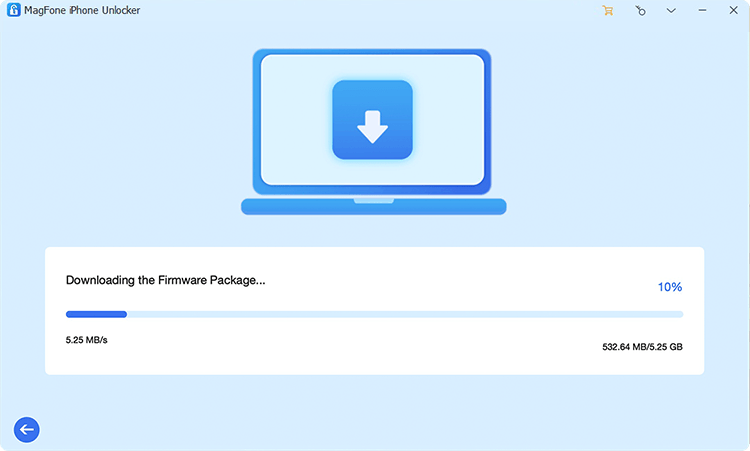
如果您的iPhone正在运行iOS 14.0或以后,则可以直接跳过此步骤。或者,您需要为iPhone的固件包装。确认设备信息后,您可以单击“下载”按钮以下载设备的固件。
步骤3开始修复App Store所需的验证
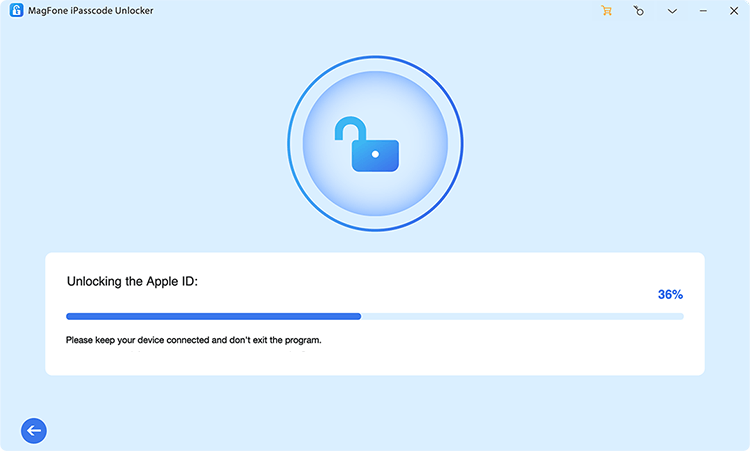
下载完成后,单击“解锁”按钮,Magfone iPhone Unlocker可以修复所需验证的应用商店。将iPhone连接到计算机,直到过程完成为止。
第4部分。关于验证的常见问题需要应用商店
Q1。如何避免在App Store中需要验证?
A1:为了避免在App Store中需要验证,您可以在App Store的限制中重置设置。只需执行以下步骤即可重置它。
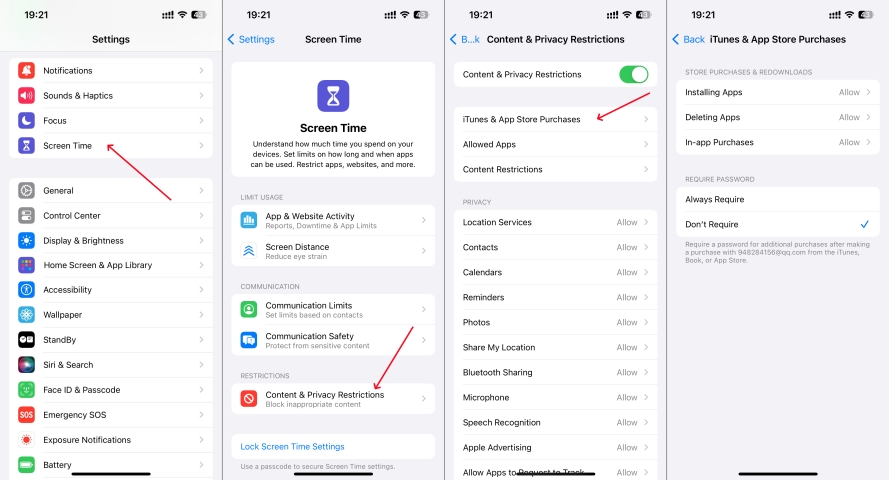
步骤1。启动设置在iPhone上应用程序并点击屏幕时间。
步骤2。轻敲内容和隐私限制并选择iTunes商店和应用商店。
步骤3。定位需要密码并选择不需要。
Q2。如何关闭App Store所需的验证?
A2:要关闭App Store所需的验证,您可以尝试上面介绍的方法。您可以直接关闭App Store所需的验证,但是可以遵循上述步骤来摆脱它。
Q3。如何更改App Store的位置?
A3:要更改App Store的位置,您需要在Mac或iPhone上更改Apple ID国家 /地区。请按照以下步骤在App Store中更改您的国家。
在iPhone或iPad上
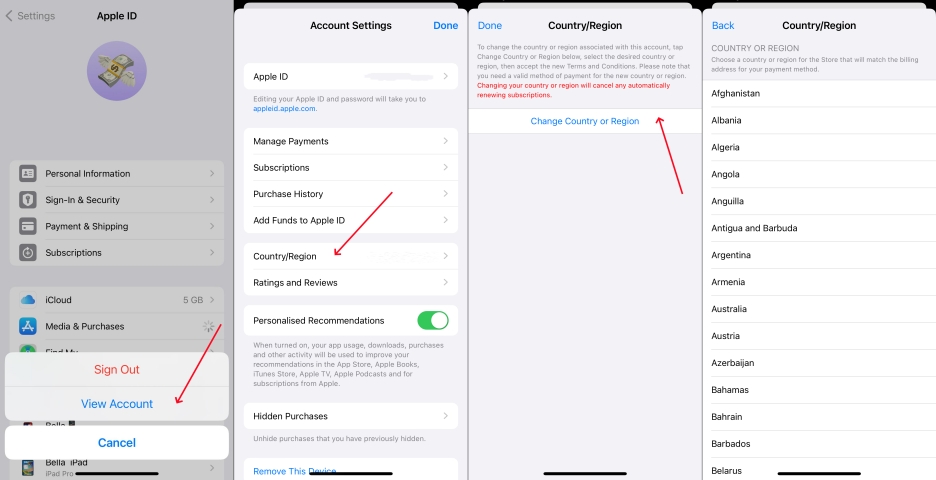
步骤1。在iPhone的设置中,在屏幕顶部点击您的名字。
步骤2。选择媒体和购买并点击查看帐户。
步骤3。轻敲国家/地区>改变国家或地区。
步骤4。选择要更改的位置并查看条款和条件。
步骤5。轻敲同意在右上角,然后点击同意再次确认。
在Mac上
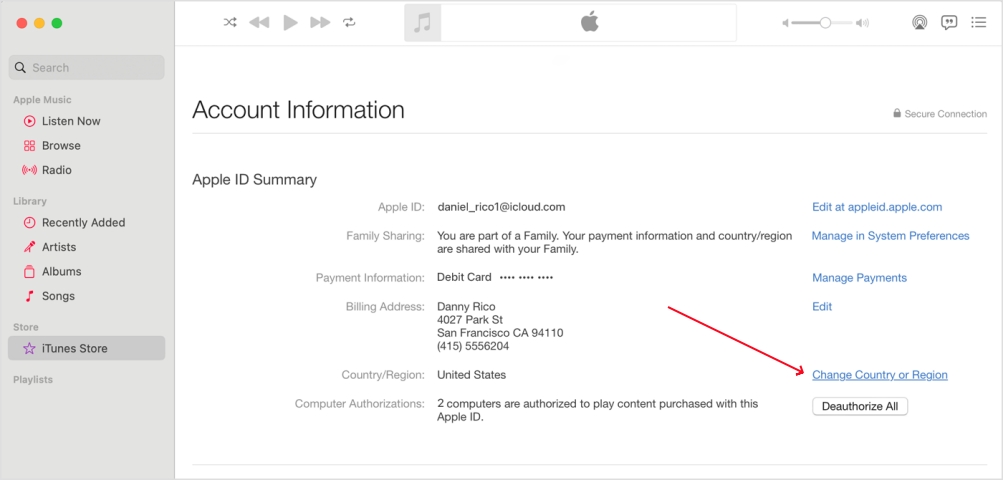
步骤1。在您的Mac上打开Apple Music应用程序,然后单击商店>帐户>帐户设置。
步骤2。转到Apple ID摘要区域,然后单击改变国家或地区。
步骤3。单击弹出菜单,然后选择一个国家或地区。
步骤4。查看屏幕上的说明以完成整个过程。
Q4。如何关闭免费应用程序的付款验证?
A4:一般而言,从应用商店下载免费应用程序时,您不会要求您验证您的付款方式。并且没有直接的方法可以关闭免费应用程序的付款验证。您可以选择禁用限制中的密码,以避免iPhone上免费应用程序的付款验证。
第5部分。结论
要确定App Store所需的验证,有一些方法可以帮助您。您可以更新Apple ID的付款方式或检查购买历史记录以支付未付余额。但是,如果您不记得自己的Apple ID密码,则可以尝试使用Magfone iPhone Unlocker从iPhone中删除Apple ID来解决此问题。

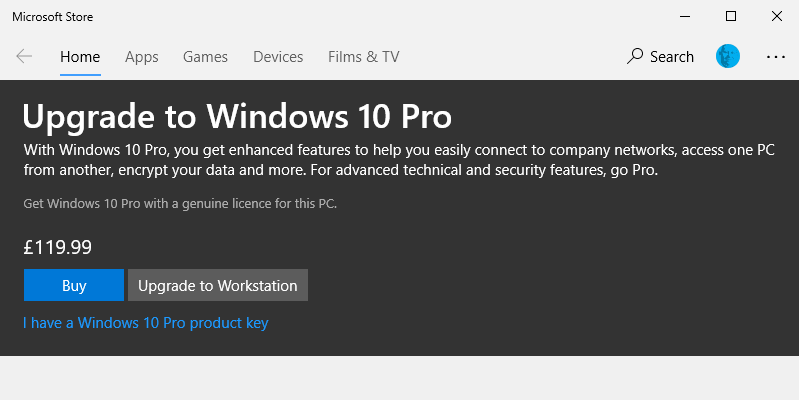
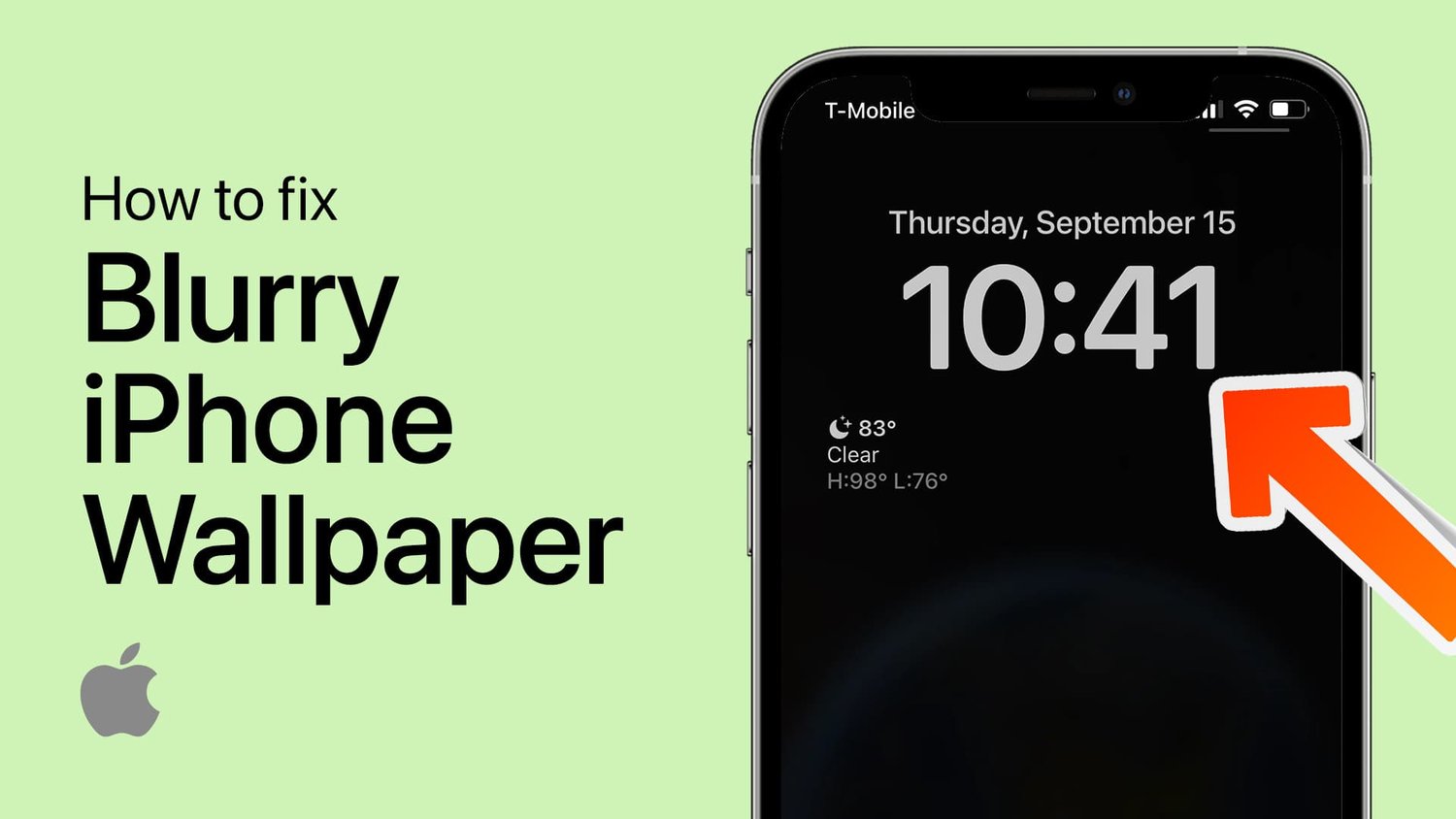
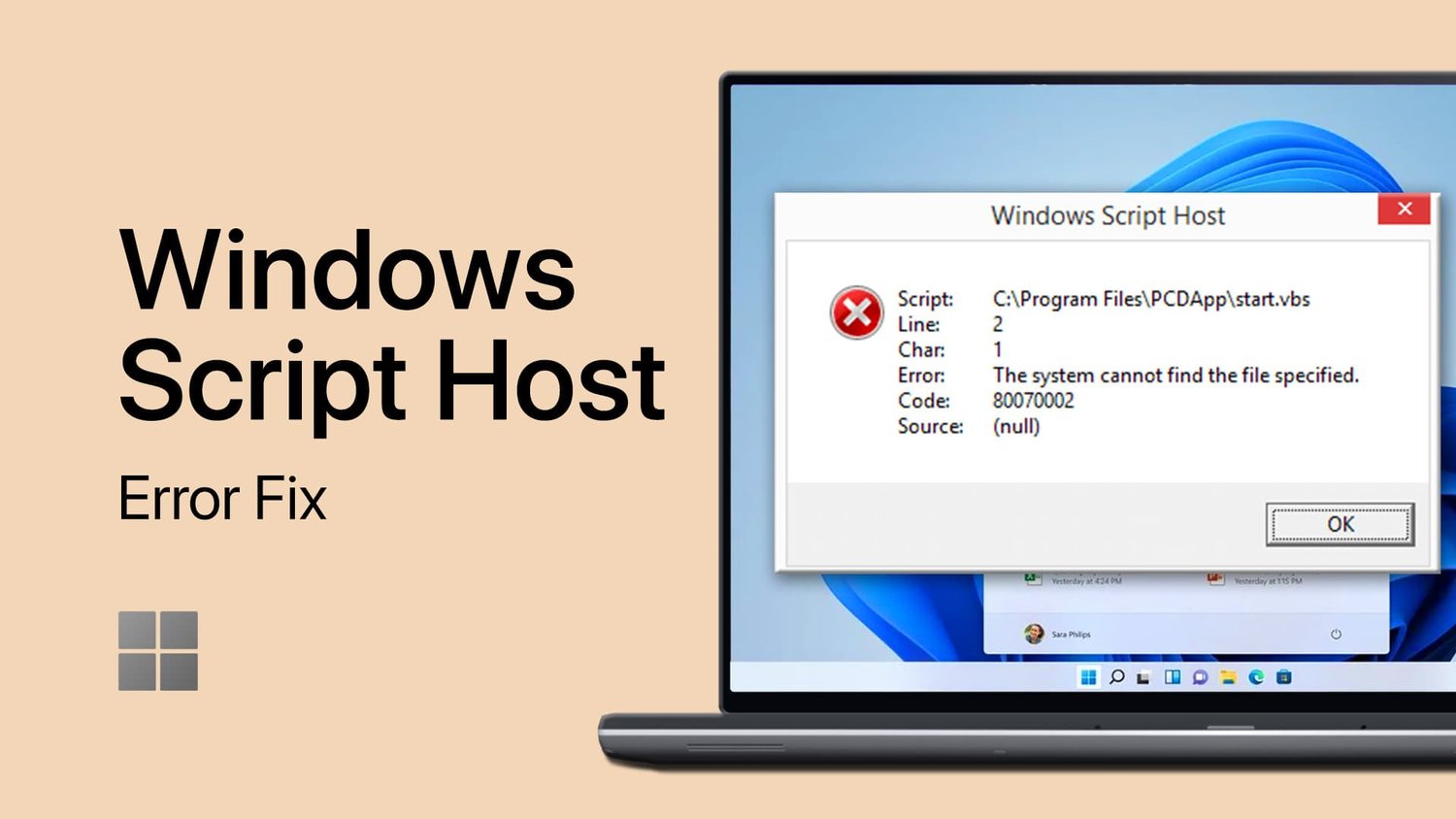
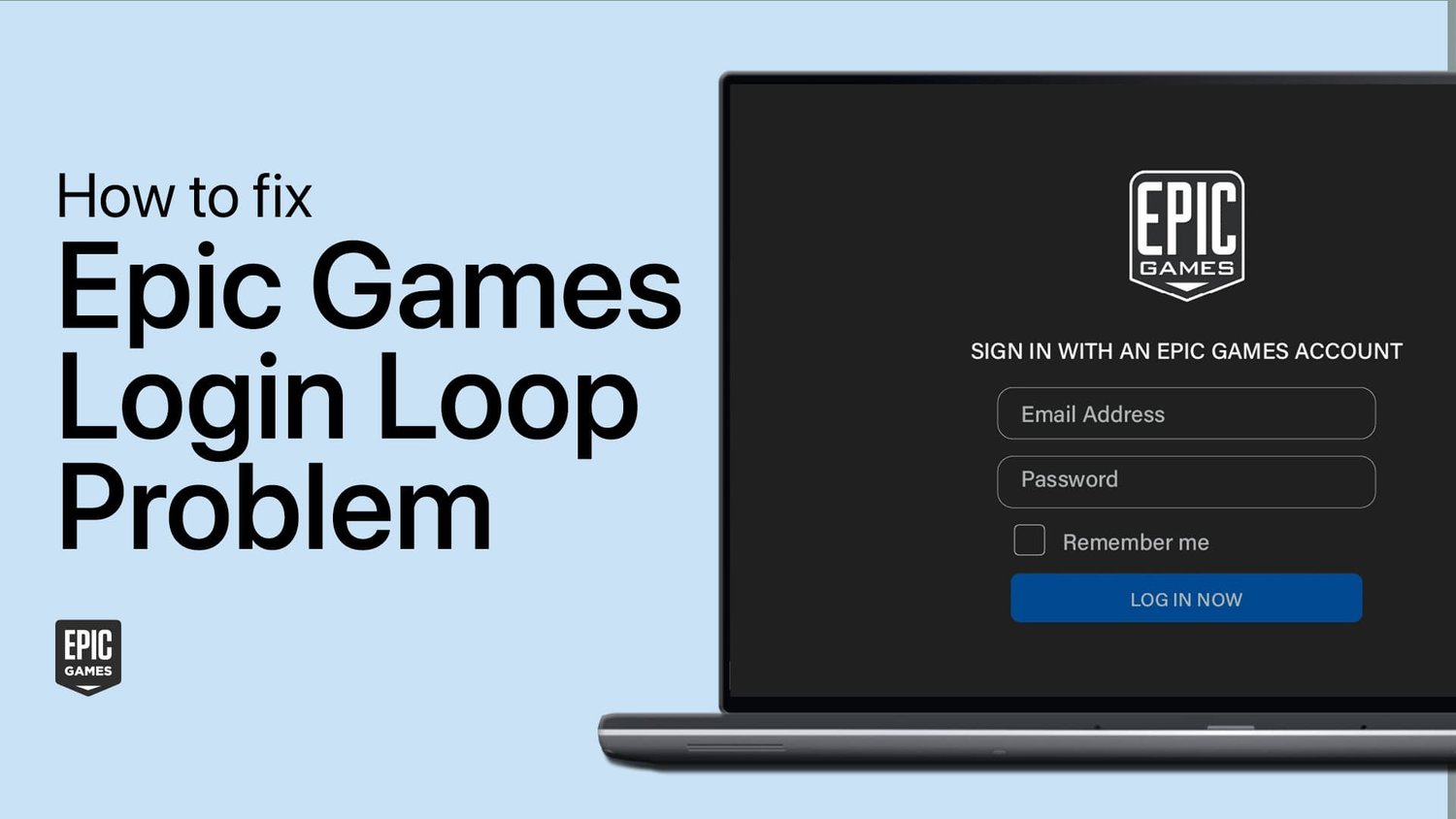
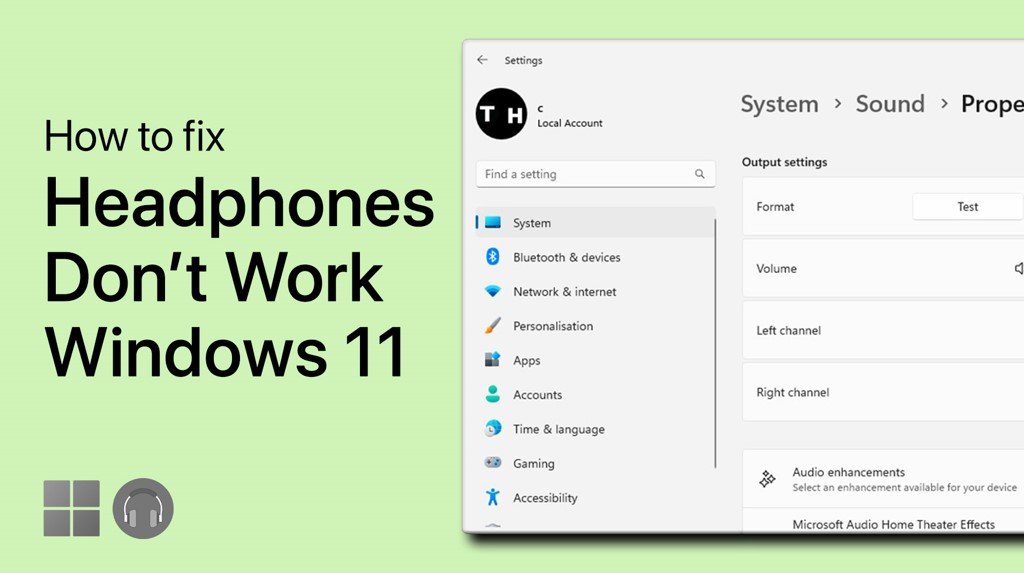
![该设备由于出厂重置异常而被锁定[5个修复]](https://pfrlju.com/tech/avilas/wp-content/uploads/cache/2025/04/samsung-account-locked.png)